演示小白u盘大师一键装机步骤
- 分类:U盘教程 回答于: 2022年10月18日 11:21:22
想要了解如何使用工具进行u盘重装系统,可以试试小白装机大师来制作u盘启动盘,今天,小编就给大家演示下小白u盘大师一键装机步骤吧。
工具/原料:
系统版本:win7旗舰版
品牌型号:华硕天选
软件版本:小白装机工具v3.1.572.285
工具:8gU盘
方法/步骤:
小白u盘大师一键装机步骤
1、小白装机大师一键装机怎么安装,下载并打开安装小白一键重装系统工具,插入一个8g以上的空白u盘,点击开始制作。

2、进入界面,选择系统,按“开始制作”。
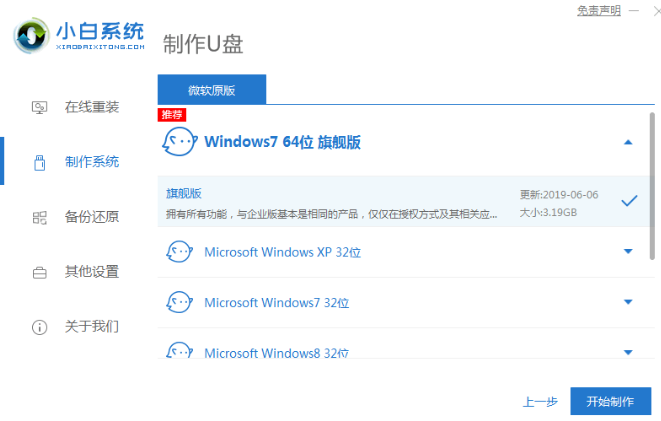
3、制作完成后,拔掉u盘。
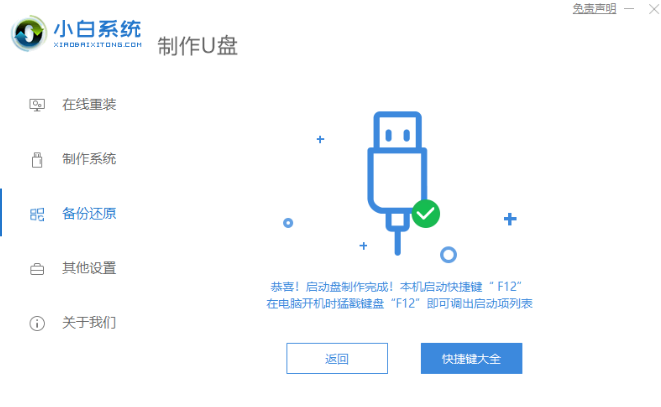
4、将u盘插入需要重装的电脑并重启,按启动热键(F12、F8、F9、F11、ESC)逐一尝试,选择带USB开头的u盘启动项回车键进入。
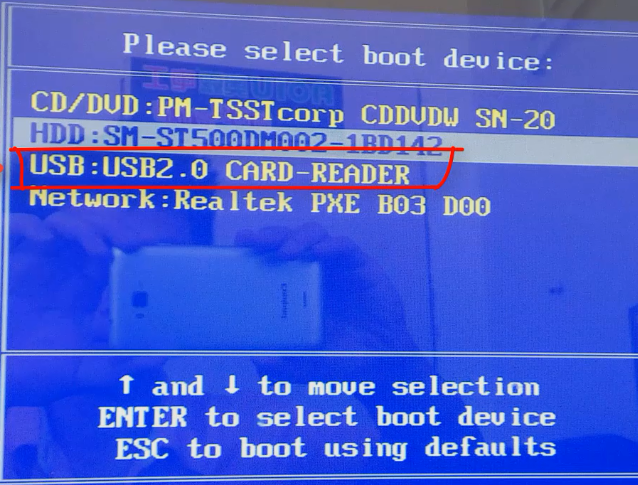
5、勾选“启动win10x64PE(2G以上内存)”,按回车键进入。
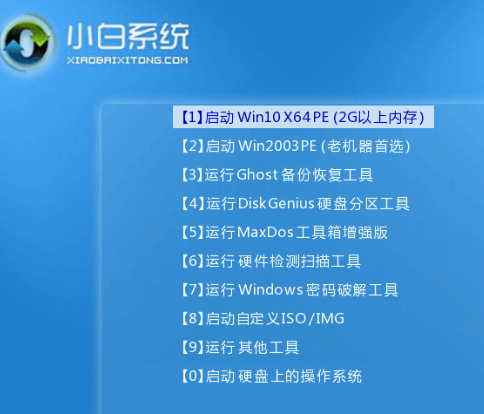
6、pe系统内,打开小白装机工具选择需要安装的系统执行安装,目标分区选择“C盘”。
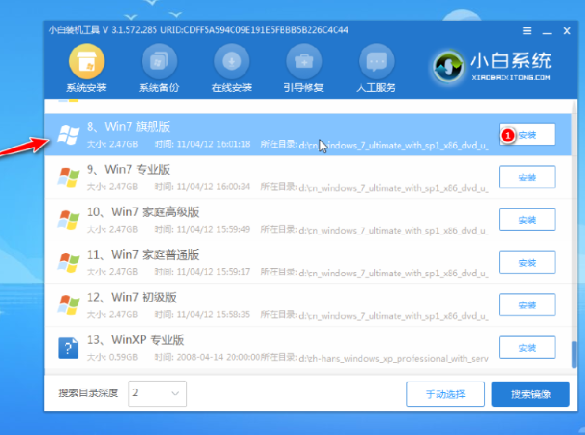
7、安装完成后,拔掉u盘重启电脑。

8、期间可能会重启多次,进入到新系统界面即可。

注意事项:制作之前注意先关闭电脑上的杀毒软件
总结:以上便是小白u盘大师一键装机详细步骤,希望能够帮助到大家。
 有用
59
有用
59


 小白系统
小白系统


 1000
1000 1000
1000 1000
1000 1000
1000 1000
1000 1000
1000 1000
1000 1000
1000 1000
1000 1000
1000猜您喜欢
- u盘如何重装系统2023/01/03
- 怎么用u盘给电脑重装系统教程..2022/12/29
- 常用的u盘数据恢复工具有哪些..2022/08/20
- u盘安装系统的步骤和教程是什么..2022/11/06
- U盘数据恢复:快速解决数据丢失问题的指..2024/08/08
- 小编详解主板bios怎么恢复出厂设置..2019/01/23
相关推荐
- u盘文件系统格式怎么改2022/07/15
- 电脑店u盘启动盘制作工具如何使用..2023/01/10
- 小编教你安国U盘量产工具2017/08/24
- u盘显示需要格式化才能用怎么办?修复..2022/01/27
- 电脑找不到U盘怎么解决?五个步骤帮你快..2024/10/08
- 技嘉主板F12无法识别U盘?解决方法一览..2024/03/06




















 关注微信公众号
关注微信公众号





